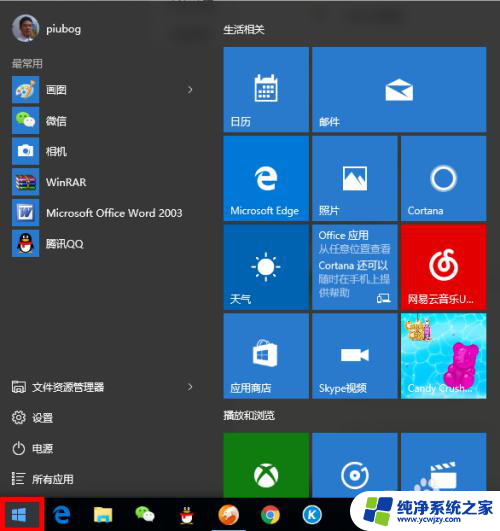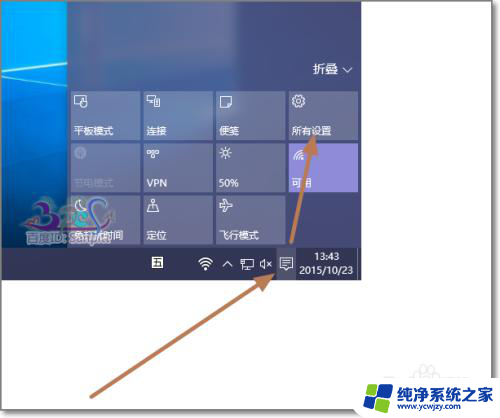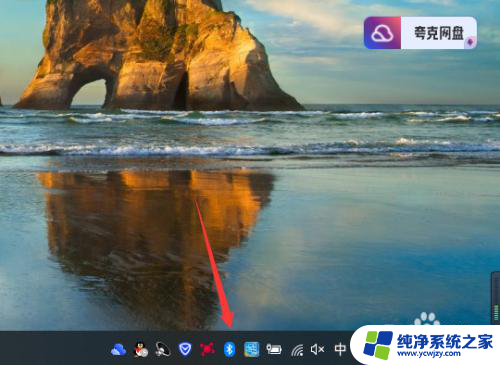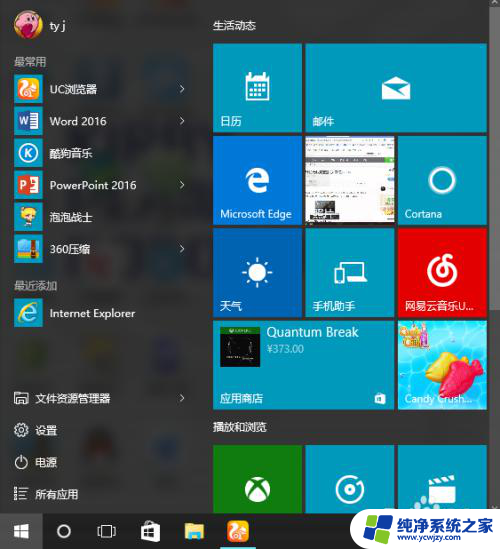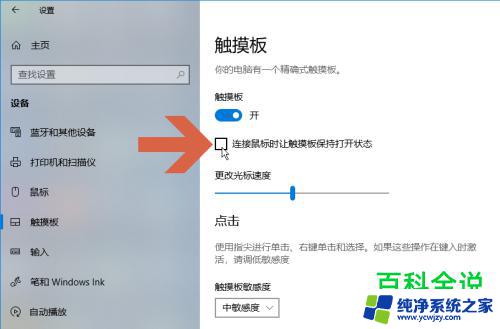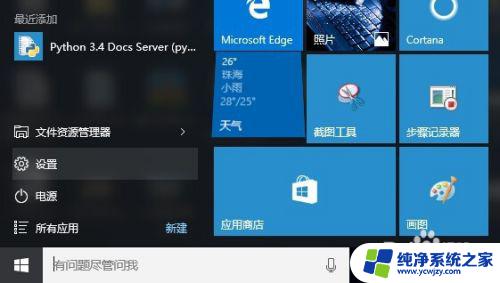win10连接鼠标关闭触摸板
更新时间:2024-05-09 17:53:02作者:xiaoliu
在使用Windows10连接鼠标时,有时候我们希望能够禁用笔记本电脑的触摸板,以避免不必要的干扰和误操作,在这种情况下,我们可以通过简单的设置来实现这一目的。接下来我们将介绍如何在Windows10中连接鼠标时关闭触摸板的方法。
方法如下:
1.步骤一
首先打开电脑,在电脑桌面中找到设置。

2.步骤二
在弹出的页面中,打开第一排右方的设备。
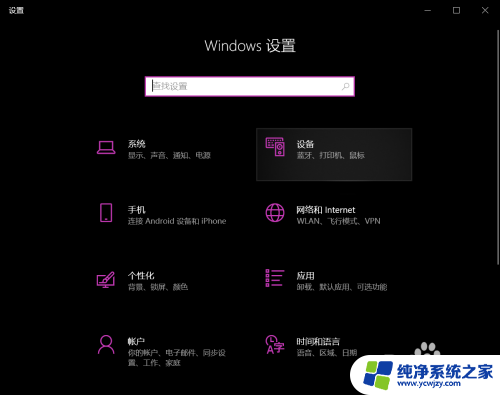
3.步骤三
在页面左边找到触摸板,点击的触摸版。
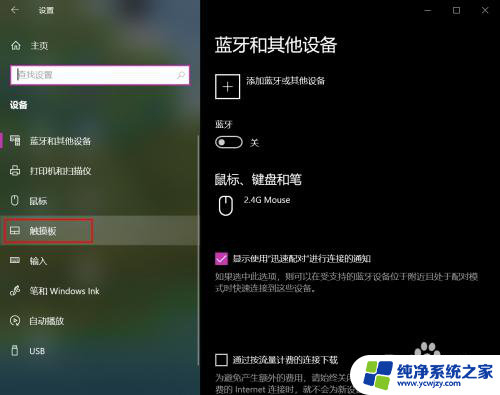
4.步骤四
在页面右边关闭“连接鼠标时让触摸板保持打开状态”即可。

以上是win10连接鼠标关闭触摸板的全部内容,如果还有不懂的用户可以按照小编的方法来操作,希望能够帮助到大家。